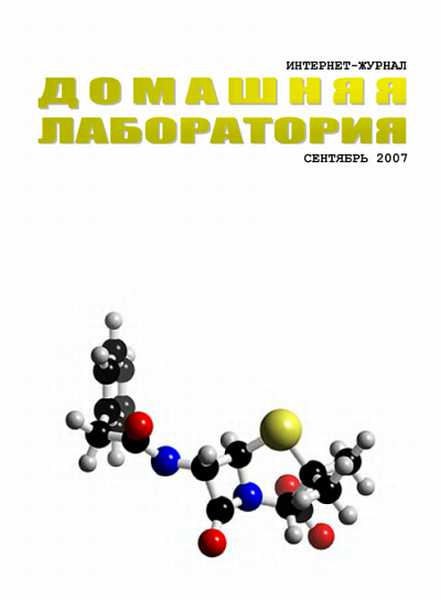class="p1">•
rundll32 shdocvw.dll,DoOrganizeFavDlg — вызов окна "Упорядочить избранное"
• rundll32 shdocvw.dll,OpenURL filename — Запуск. url файла с именем filename
• rundll32 user32.dll LockWorkStation — блокировка компьютера
• rundll32 desk.cpl, InstallScreenSaver [filename.scr] — задать файл скринсейвера в диалоговом окне свойств дисплея.
• rundll32 IEdkcs32.dll, Clear — сброс некоторых настроек Internet Explorer, полезно использовать при некоторых сбоях в работе обозревателя.
• rundll32.exe powrprof.dll,SetSuspendState — ввести компьютер в спящий режим
• SFC.EXE
Местонахождение: Windowssystem32
Описание: Windows 2000 System File Checker
Утилита SFC.EXE предназначена для проверки всех версий защищенных системных файлов и восстановления их из специального кэша в случае подмены или повреждения.
В Windows ХР она запускается только из командной строки — в отличие от Windows 9х, где подобная утилита имеет графический интерфейс. Запуск утилиты возможен только с правами администратора, синтаксис такой:
sfc [/scannow] [/scanonce] [/scanboot] [/revert] [/cancel] [/enable] [/purgecache] [/cache size=x] [/quiet]
Параметры командной строки, которые можно задавать для программы SFC, следующие:
/scannow — немедленная проверка всех защищенных системных файлов
/scanonce — проверка защищенных системный файлов при следующей загрузке системы
/scanboot — проверка всех защищенных системных файлов при каждой загрузке системы
/revert — восстанавливает все настройки по умолчанию (Windows ХР)
/cancel — отменяет все проверки защищенных системных файлов (Windows Ме/2000)
/purgecache — очистка кэша защищенных файлов программы и немедленная проверка всех защищенных системных файлов
/cachesize=x — установка размера кэша защищенных файлов в мегабайтах (по умолчанию 50 мГб)
/enable — включение защиты системных файлов Windows (Windows Me/2000)
/quiet — замена поврежденных файлов без предупреждения (Windows Ме/2000)
/? — вызов справки
Давайте рассмотрим практическое применение утилиты.
Папка dllcache
Если вас не устраивает, что Windows ХР занимает слишком много места и восстанавливает удалённые из его директории файлы, то может удалить папку dllcache, но после следующей проверки системных файлов Windows снова заполнит эту папку. Для устранения этого "греха", после удаления или до удаления файлов (но не папки), нужно запустить команду sfc /cachesize=4ncno. Числом будет количество мегабайт которое должно резервироваться для папки windowssystem32dllcache. Можно поставить = 0.
Поврежденные файлы
Предположим, вы обнаружили, что на вашем компьютере отсутствуют некоторые файлы, например, шрифты (шрифты — тоже системные файлы). Проверяем наличие системных файлов с помощью команды sfc.exe /scannow
Windows проверит файлы и при необходимости переустановит недостающие или поврежденные
• SHUTDOWN.ЕХЕ
Местонахождение: Windowssystem32
Описание: Windows Remote Shutdown Tool
Утилита Shutdown позволяет выключать или перегружать локальный или удаленный ПК, используя командную строку или специально созданный ярлык. Простой ее вызов без каких-либо параметров обеспечивает завершение сеанса текущего пользователя. Для использования всех возможностей этой утилиты необходимо задействовать параметры командной строки, синтаксис которых таков:
shutdown [{-1|-s|-r|-а}] [-f] [-m [\Computer Name]] [-t xx] [-с "message"] [-d[u] [p]: xx: yy]
Подробнее о параметрах.
-l — завершение сеанса текущего пользователя. При наличии параметра — m последний имеет приоритет, то есть завершение сеанса производится для удаленного ПК
-s — выключить локальный ПК — r — перезагрузка
-а — отмена выключения ПК, игнорируются все параметры, кроме -1 и ComputerName. Данный параметр может использоваться только в тот момент, когда длится так называемый период тайм-аута, то есть когда программа Shutdown выделяет пользователю время на отмену своих действий
-f — разрешить принудительное закрытие всех работающих приложений
-m [\ComputerName] — задать удаленный компьютер, который необходимо выключить
-t хх — задает временную задержку до вызова процедуры выключения компьютера в секундах — хх. По умолчанию используются 20 секунд
-с "message" — эта команда позволяет задать любое сообщение, которое будет отображаться в окне программы Shutdown. Максимальная длина сообщения — 127 символов. Текст сообщения необходимо заключать в кавычки
-d [u][р]: хх: уу — активирует некий специальный код выключения: и — отображение пользовательского кода, р — отображение запланированного кода, хх — задает основной код (0-255), уу — задает дополнительный код (0-65536)
/? — отображает справочную информацию по программе
• sndvol32.exe
Местонахождение: Windowssystem32
Описание: Громкость — Volume Control
Данная программа позволяет управлять регулятором громкости звука Советы
Чтобы одним щелчком открыть эту программу (а не десятью, как это предусмотрено разработчиками), достаточно создать ярлык с командой "c: windowssystem32sndvol32.exe — rес". Эту же команду можно использовать в окне Выполнить из меню Пуск
• sol.exe
Местонахождение: Windowssystem32
Описание: Пасьянс "Косынка" — Solitaire Game Applet
Одна из встроенных игр Windows, представляющих собой карточную игру
• systeminfo.exe
Местонахождение: Windowssystem32
Описание: System Information
Выводит на экран подробные сведения о конфигурации компьютера и операционной системы, сведения о безопасности, код продукта и параметры оборудования, такие как ОЗУ, дисковое пространство и сетевые карты
Синтаксис
systeminfot.exe] [/s компьютер [/и доменпользователь [/р пароль]]] [/fo {TABLE|LIST|CSV}] [/nh]
Описание параметров есть в справке Windows
• taskkill.ехе
Местонахождение: Windowssystem32
Описание: Принудительное завершение процесса — Kill Process
Завершает одно или несколько заданий или процессов. Процессы могут быть уничтожены кодом процесса или именем образа.
Синтаксис
taskkill [/s компьютер] [/u доменпользователь [/р пароль]]] [/fi имя_фильтра] [/pid код_процесса]|[/im имя_образа] [/f][/t]
Описание параметров есть в справке Windows
• tasklist.ехе
Местонахождение: Windowssystem32
Описание: Задачи — Task List
Отображает список приложений и служб с кодом процесса (PID) для всех задач, выполняющихся на локальном или удаленном компьютере.
Синтаксис
tasklist[.exe] [/s компьютер] [/u доменпользователь [/р пароль]] [/fo {TABLE|LIST|CSV}] [/nh] [/fi фильтр [/fi фильтр2 […]]] [/m [модуль] | /SVC | /v]
Описание параметров есть в справке Windows
Чтобы получить список идентификаторов запущенных процессов, введите следующую команду и нажмите клавишу ВВОД:
tasklist > tasklist.txt
Примечание. Если программа выполняется в виде службы, добавьте в команду параметр /svc, чтобы составить перечень служб, которые загружаются каждым процессом:
tasklist /svc > tasklist.txt
• taskmgr.ехе
Местонахождение: Windowssystem32
Описание: Диспетчер Задач Windows — Windows TaskManager
Описание программы есть в справке Windows.
Советы
Запустить программу можно как по имени файла taskmgr.exe, так и одновременным нажатием трех клавиш (Ctrl+Alt+Del).
Откройте Диспетчер задач, дважды щелкните левой кнопкой мыши по серой области окна чуть ниже меню и она развернется на все окно. Чтобы вернуть все назад, кликните еще два раза по бортику окна.
• tracert.exe
Местонахождение: Windowssystem32
Описание: TCP/IP Traceroute Command
Определяет путь до точки назначения с помощью посылки в точку назначения эхо-сообщений протокола Control Message Protocol (ICMP) с постоянным увеличением значений срока жизни (Time to Live, TTL). Выведенный путь — это список ближайших интерфейсов маршрутизаторов, находящихся на пути между узлом источника и точкой назначения. Ближний интерфейс представляют собой интерфейс маршрутизатора, который является ближайшим